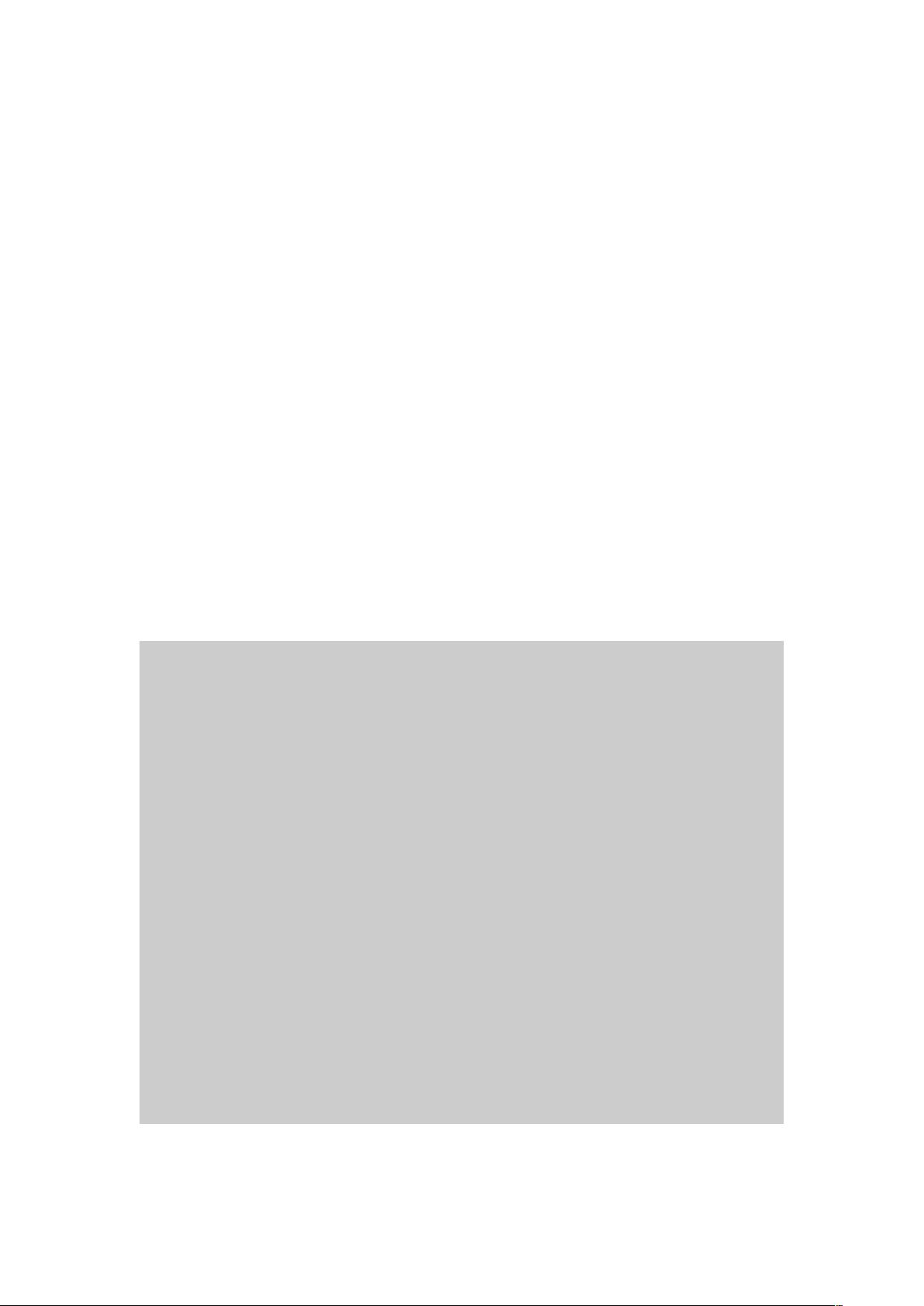KVM桥接网络配置指南:实现虚拟机外部访问
需积分: 45 58 浏览量
更新于2024-09-09
收藏 74KB DOC 举报
"本文主要介绍了如何在KVM环境下配置网络,特别是桥接方式,以便虚拟机能够被外部网络访问。KVM提供了两种网络配置模式:NAT方式和Bridge(桥接)方式。Bridge方式适用于服务器主机虚拟化场景,能够使虚拟机与互联网以及主机之间实现自由通信。"
在KVM(Kernel-based Virtual Machine)环境中,网络配置对于虚拟机的正常运行至关重要。本文主要关注的是Bridge方式的配置,因为它允许虚拟机像物理机一样直接接入网络,使得外部机器可以访问虚拟机。
1. **Bridge方式的适用范围**
Bridge方式适用于那些需要虚拟机直接暴露在公网或者需要与其他网络设备通信的场景,比如服务器主机的虚拟化。这种方式构建的虚拟网络环境,使得虚拟机拥有与主机相同的网络权限,可以分配到独立的IP地址,并且能够被外部网络访问。
2. **Bridge方式的配置步骤**
- **创建并配置网桥** (br0)
首先,需要在`/etc/sysconfig/network-scripts/`目录下编辑`ifcfg-br0`文件,定义一个新的网桥设备。配置项包括`DEVICE`(设定为网桥名,如br0)、`TYPE`(设置为Bridge)、`ONBOOT`(设置为yes以启动时启用)、`BOOTPROTO`(如果是静态IP则设置为static,动态IP则为dhcp)、`IPADDR`(IP地址)、`NETMASK`(子网掩码)和`GATEWAY`(默认网关)。示例中的配置为静态IP,但也可以选择动态获取IP。
- **配置物理网卡** (eth0)
接下来,修改对应的物理网卡配置文件`ifcfg-eth0`,将`DEVICE`设置为物理网卡名称,`ONBOOT`保持为yes以启用,`BRIDGE`设置为之前创建的网桥名(如br0),表示将物理网卡连接到网桥,`BOOTPROTO`同样可以设置为静态或动态。如果选择静态IP,同样需要提供IPADDR、NETMASK和GATEWAY。
- **注意点**
关于`NM_CONTROLLED`字段,若值设置为"no",则表示不使用NetworkManager来管理该接口,这在桥接配置中通常是必要的,因为NetworkManager可能会影响到网桥的正确设置。
完成上述配置后,重启网络服务(例如使用`systemctl restart network`命令)以应用改动。这样,KVM虚拟机就通过网桥br0接入到了网络,能够被外部网络访问,同时也能访问互联网和其他网络资源。
3. **NAT方式对比**
虽然NAT方式相对简单,它通过网络地址转换技术,使得虚拟机可以访问外部网络,但外部网络无法直接访问虚拟机。NAT方式适合个人开发和测试环境,其中虚拟机只需要访问互联网,而无需公开其IP地址。
总结,KVM的网络配置是实现虚拟机与外界网络交互的关键,Bridge方式尤其适用于需要虚拟机对外公开IP的场景。正确配置Bridge方式后,虚拟机将如同真实机器一样融入网络环境,提供服务或进行其他网络操作。
2191 浏览量
270 浏览量
270 浏览量
113 浏览量
149 浏览量
211 浏览量
128 浏览量
点击了解资源详情
sinat_28625117
- 粉丝: 0
- 资源: 1
最新资源
- 09年最新计算机统考大纲
- ethereal用法
- Java-jdbc 数据库连接详细教程
- 利用VLAN技术组建三层线速校园网
- 火箭发动机包覆层测厚的超声信号处理研究
- 面试的经典C++,大概有几百例题,很多公司都考那个作为入职的笔试题的
- 基于小波变换模极大值的橡胶薄层厚度超声检测
- 翻译轻松练英语四级常考翻译
- intouch 9.5 中文版 操作手册
- 堆与栈的区别堆与栈的区别
- 书籍DSP入门手册,实用的教程!
- 数字DS18B20温度传感器中文资料
- ERwin方法论(西南石油学院计算机科学系)
- windows驱动开发指南
- high-speed signal integrity design
- Signal-Integrity-Issues-for-High-Speed-Serial-Differential-Interconnects-DrShiue-NTU.pdf